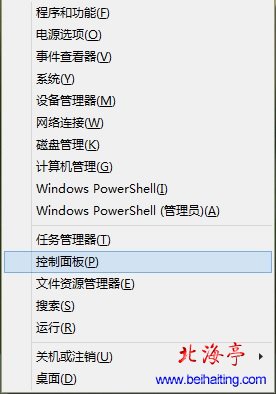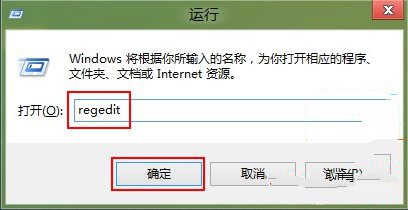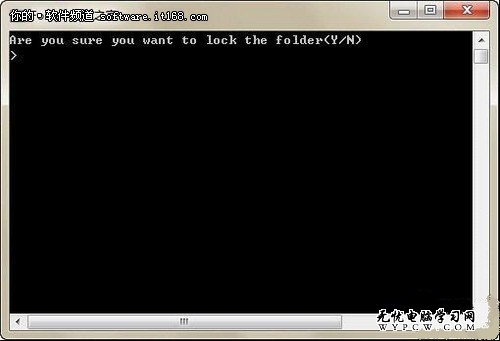萬盛學電腦網 >> windows 7教程 >> Win7實戰:兩設置打造頂級安全平台
Win7實戰:兩設置打造頂級安全平台
自Windows7推出以來,它就被稱為是Windows操作系統有史以來最安全的平台,事實上也確實如此。在使用中我們發現Windows7自身安 全設置的相關功能比起XP和Vista系統有了較大提升,並且各種設置也越加豐富。這裡就教大家一些有關Windows7系統的安全設置,以全面架設安全 防線,讓你的Windows7更加安全!
一、憑“通行證”進系統
雖然說給系統加上登錄密碼,對於高手來說沒啥障礙,但是不可否認對於絕大多數人來說,還是可以起到保護作用的,否則任何人都可以隨時使用計算機。我們還可以根據需要在Windows7中添加低權限用戶,供他人使用,從而為系統加上第一道安全防線。
第一步:單擊“開始→控制面板”,然後單擊“用戶帳戶和家庭安全”下的“添加或刪除用戶帳戶”出現對話框,再單擊“創建一個新帳戶”,輸入帳戶名,選擇“標准用戶”,最後單擊“創建帳戶”按鈕建立新的帳戶。
第二步:單擊“普通用戶”進入帳戶設置界面,單擊“創建密碼”按鈕輸入密碼,然後單擊“創建密碼”按鈕即可。通過這種方法為系統中的所有帳戶,特別是管理員級別的帳戶加上密碼。這樣開機後選擇帳戶,必須輸入密碼才能登錄系統。
二、“家長控制”要用好
“家長控制”從字面上理解是提供給家長使用,讓家長可以對孩子使用電腦進行全方位的監控,杜絕絡給孩子帶來的負面影響。“家長控制”只 是微軟為了體現監控功能起的名字,其本質上體現了管理和被管理的關系,是一種權限控制。用好“家長控制”,可以實現強大的賬戶管理和監控,這裡我們為“普 通用戶”設置家長控制。
第一步:打開控制面板,單擊“用戶帳戶和家庭安全”選項,再單擊“家長控制”切換界面,單擊“普通用戶”,此時會提示為系統中所有的管理員級別的帳戶設置密碼,設置後進入家長控制界面,選擇“啟用,應用當前設置”選項。
第二步:單擊“時間限制”按鈕切換界面,在這裡以星期和時間劃分時間段,時間段為小時,表示星期幾的某個時間,在方格中單擊成藍色時,當前時 間則不可開機,方格是白色時則是開機時間,最後單擊“確定”按鈕完成設置。通過時間限制,我們可以很方便的控制普通用戶的使用電腦時間。
第三步:單擊“允許和阻止特定程序”,然後選擇“普通用戶只能使用我允許的程序”,此時會檢測系統中可用的軟件,被勾選的軟件就可以使用,比 如:日常文字處理會使用Office,則勾選Office下的程序,對於某些沒有檢索到的程序,單擊“浏覽”按鈕可以進行手動添加,最後單擊“確定”按鈕 即可。這樣當用戶在使用不允許的程序時,系統會提示“家長控制已經阻止這個程序”,如果想獲得程序的使用權限,只要單擊提示框上面的“請向管理員要求權 限”按鈕,輸入管理員提供的管理員密碼就可以使用。